先上效果

OK,現在進入詳細的教程~~
首先,需要執行矩形造字
第一期教程矩形造字使用的是鋼筆工具,所以這次就不使用鋼筆了,這次我們用矩形拼接的方式來做矩形造字~~
① 輸入要造字的文字,我這裡輸入本兮,字體隨意,打出這2個字是用來參考的,防止造字中少了某些筆劃。
② 畫2個矩形框,這個是用來控製字體的大小的,矩形框的大小跟參考字體的大小差不多就可以了

③ 複製這2個矩形框,然後畫一個矩形,矩形的高度跟參考字體筆劃高度差不多就可以了,這個不是硬性規定,覺得看得順眼就好,我這裡拼接的高度是15mm,然後復制矩形旋轉90度,我這裡做的矩形筆劃粗細是一樣的,大家如果想要那種橫細豎粗的筆劃可以適當調節下豎向矩形的寬度~~
矩形的橫豎筆劃我們調節下長度就可以了,撇和納我們複製一個矩形,靠邊,然後斜切這個矩形就可以了,其實旋轉也可以的,不過個人比較喜歡斜切~~

④ 到這裡矩形文字的大體樣子是出來了,不過這時候看起來他們是2個獨立的單字,所以我們可以考慮是不是需要做一些關聯~~
我們優先想到的是,把2個字的筆劃連接起來,觀察這2個字適合連接的位置有2個,
A:上面本的那一橫和兮的撇,可以連接
B:本字的捺和兮字最後的橫,可以連接
2個方案都嘗試了一下,B方案給人的感覺很穩固,A方案搞得跟天橋一樣,比較以後感覺B方案更好,所以最終敲定連接下面,到這裡矩形框的已經沒有用了,我們刪除~~
連接這個地方,還有一個考慮,我是打算在本字撇這個位置做曲線的,所以我會連接右邊,因為本字右邊做曲線的話,空間太小
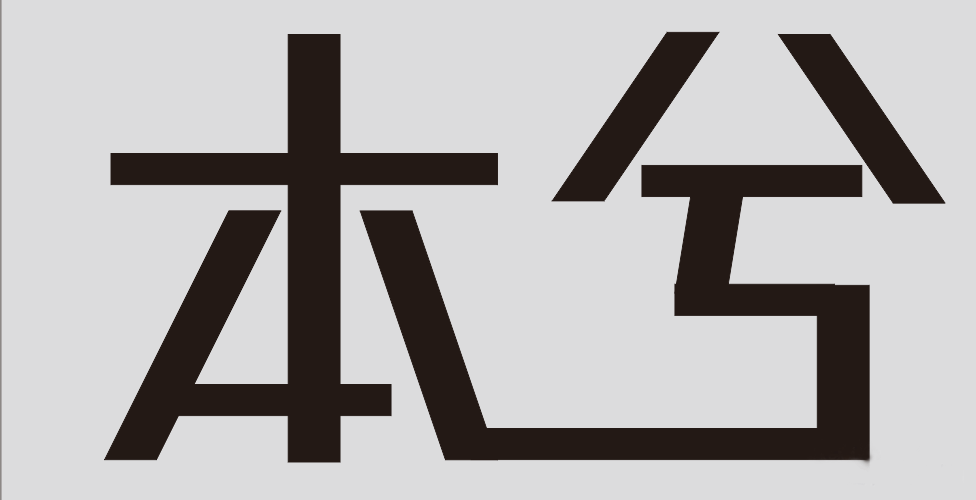
⑤ 然後我們需要做的是,對矩形造字細節的調整,因為我們在用矩形拼接時候,可能沒有對得很齊,字顯得毛糙,另外我們曲線造字是一種比較圓滑的字體設計,所以我們需要把矩形造字產生的尖角倒一下圓角,圓角不需要太大,看著舒服就好
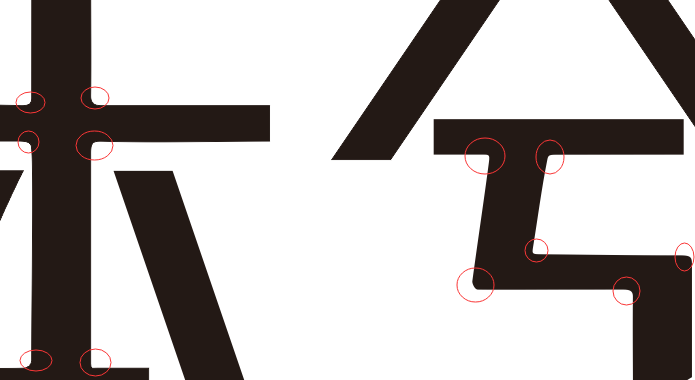
到這裡已經完成了曲線造字中的矩形造字部分,剩下的就是添加曲線。
第二部分:曲線添加
① 選擇螺紋工具,圈數為2,按住ctrl畫一個螺紋線。
② 選擇藝術筆工具,選擇筆尖是從粗到細

③ 點選以後可能看不到變化,那就點後面的隨對像一起縮放筆觸
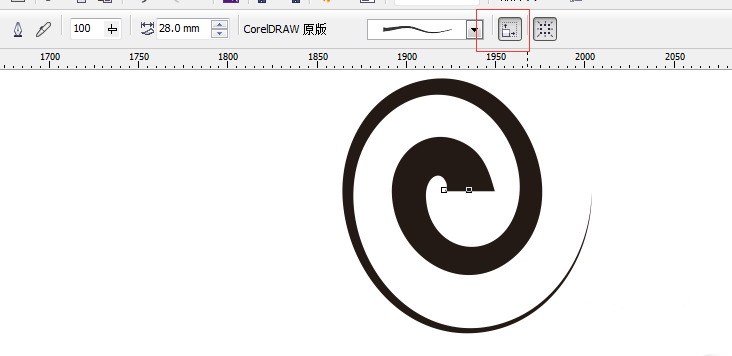
④ 這時候一個由粗到細的螺紋線就出現了,但是這個跟我們要的不一樣,我們要的是外面粗裡面細,因此,選擇形狀工具,反轉子路徑
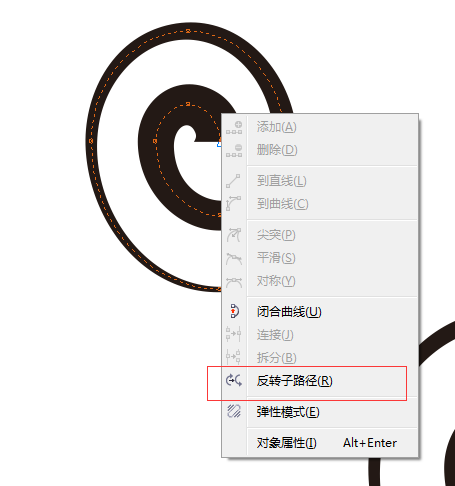
⑤ 最後得到了我們需要的曲線效果
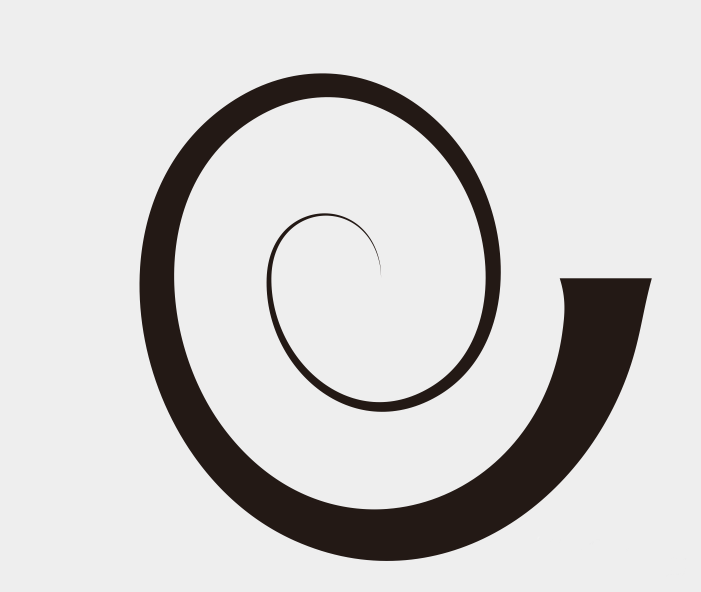
雖然形狀是出來了,但是對曲線的處理還沒有結束,現在這個只是曲線,而且是無法輪廓轉填充的,這個地方我也折騰了一段時間,度娘沒有找到答案,當時那個糾結啊!因為我們這個曲線等下是要和矩形合併的,所以必須要變成填充。
⑥ 這裡選擇藝術畫筆工具,選中螺紋線,右鍵,拆分藝術筆群組

⑦ 拆分以後得到上面的形狀還有我們之前畫的螺紋線,刪除螺紋線,只保留我們要的藝術筆形狀,到這裡這個曲線就繪製好了~~
⑧ 我們把曲線填充紅色,放到字體上然後調節下曲線和字拼接處的錨點,把大小調節到差不多等大就行,只要把2個錨點放到字體輪廓邊緣就可以了不需要細調
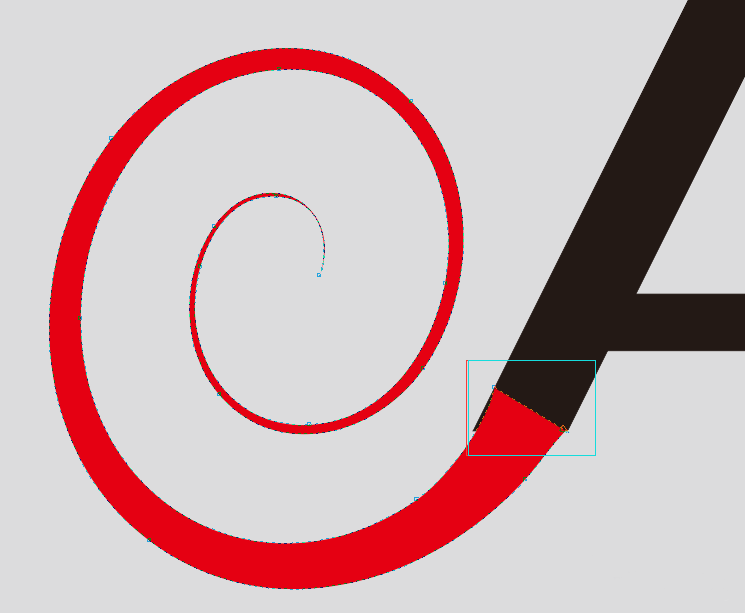
⑨ 選擇工具,選擇這個曲線和字體,合併,合併以後接口處會不平滑,這個很簡單了,選擇形狀工具,刪除接口處多餘的錨點,這樣曲線就自動平滑了。當然瞭如果對曲線不太滿意也可以自己調節一下形狀~~
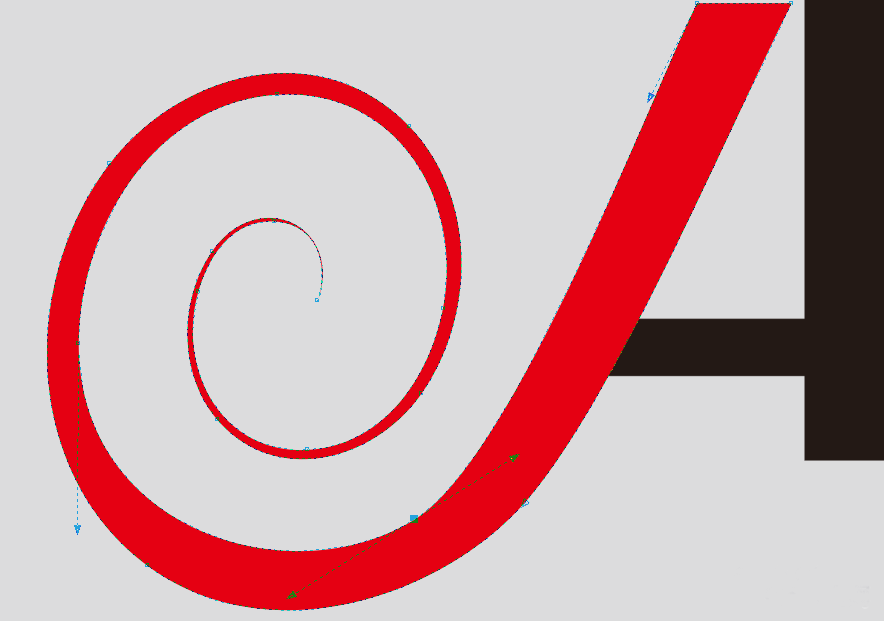
到這裡曲線的部分已經做完了~~
第三部分:後期修飾,
字我們是做好了,不過還是顯得單調了些,本字的話,左邊有曲線修飾,右邊連接了兮字,所以我們就不打本字的主意了~~
兮字底下直角這個覺得有點不太舒服,所以就修飾這個地方了,本兮為歌手,所以打算放個音樂符號修飾兮字,兮字筆劃都已經不能像本字那樣加一個曲線上去,既然不能加,那就只好減了~~
① 我們畫一個圓形,轉曲後,放到兮字上面,選中兮字和圓,執行減去前面對象,然後我們再畫一個圓形(這個圓形要比前面那個小一點),靠近兮字,靠近就好了不要貼上去了
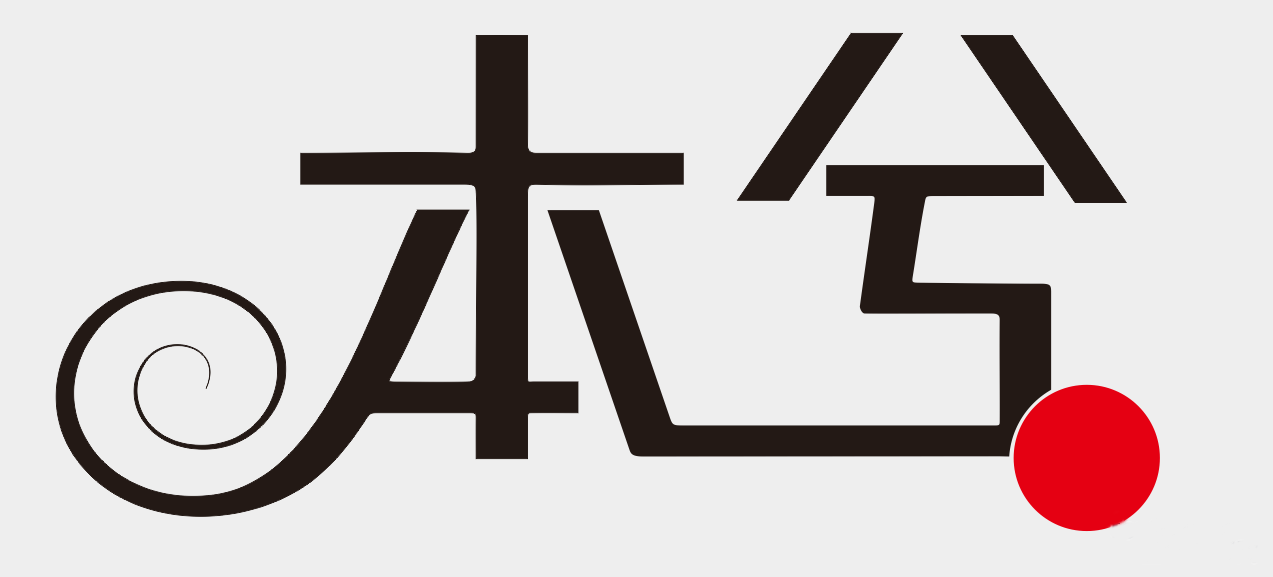
② 從網絡上找到了一張音樂符號的圖片,使用鋼筆勾了下輪廓
素材

矢量圖
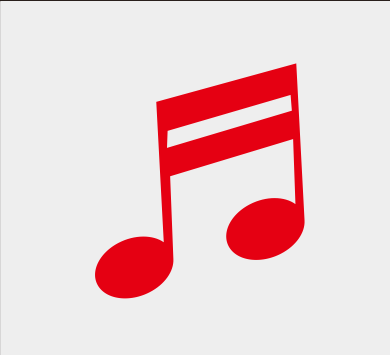
③ 把這個音樂符號放到圓形上面,然後選中2個對象,按下C和E,然後減去前面對象

第四部分:應用
① 跟之前的慣例一樣,在網絡上找到一張本兮的照片,稍微調節下透明度,把這個文字放到圖片上去,調節大小,感覺合適就好了,背景是灰色的,所以我給字體一個亮的綠色,色值C 42 M 6 Y 100 K 1 ,字體左邊上綠色,右邊保持黑色不變,然後把綠色的部分做一個陰影,我這裡陰影參數:透明度35,羽化2,黑色就不要陰影了,原因很簡單黑色加陰影效果並不好。

② 現在字的層次是有了 但是字體連接的地方有很大的空位,所以我們考慮空位填些裝飾品進去,本字右邊的曲線有點像樹枝,所以我們加一下樹葉裝飾一下這2個字
在網絡上找一個樹葉的素材

然後鋼筆勾下樹葉,我們只要一片葉子就可以了
然後調節葉子的大小,複製一些葉子,縮放,旋轉,讓葉子的形態都不太一樣,上顏色放到背景上,我這裡上了一個橘紅色,綠色,粉色

葉子加上去以後,感覺的比較好了,然後就覺得那個很長的橫有點單調,個人比較喜歡本兮的下雪的季節,所以把這幾個字加上去,字體選擇圓潤一些的字體就好了,調節字體大小和字體的間隔,填充綠色,放到合適的位置就OK了~~

本期本兮字體設計教程到這裡就結束了,這個系列的教程還沒有出完,下一期再見!
聽說點贊 關注的,都成大神了~~~
文章為用戶上傳,僅供非商業瀏覽。發布者:Lomu,轉轉請註明出處: https://www.daogebangong.com/zh-Hant/articles/detail/The%20first%20phase%20of%20the%20charactermaking%20tutorial%20Curveshaped%20characters%20in%20Benxi%20font%20design.html

 支付宝扫一扫
支付宝扫一扫 
评论列表(196条)
测试